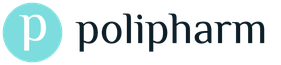Los activos fijos son los bienes que se utilizan como medio de trabajo en la producción de bienes, la prestación de servicios o la realización de trabajos durante más de un año.
Tenga en cuenta que desde principios de 2016, el costo mínimo del sistema operativo se ha convertido en cien mil rublos. En contabilidad, esta cantidad es de cuarenta mil rublos.
En este artículo, consideraremos todas las opciones para la recepción de activos fijos y equipos en 1C 8.3 Contabilidad.
La compra de activos fijos se puede formalizar en el programa 1C Contabilidad 3.0 con el documento “Recibo (actos, facturas)” seleccionando el tipo apropiado (“equipos” o “activos fijos”).
Para mayor comodidad, este documento también se encuentra en el menú "FA e Intangible" en forma de dos elementos con tipos ya establecidos: "Recibo de activos fijos" y "Recibo de equipos".
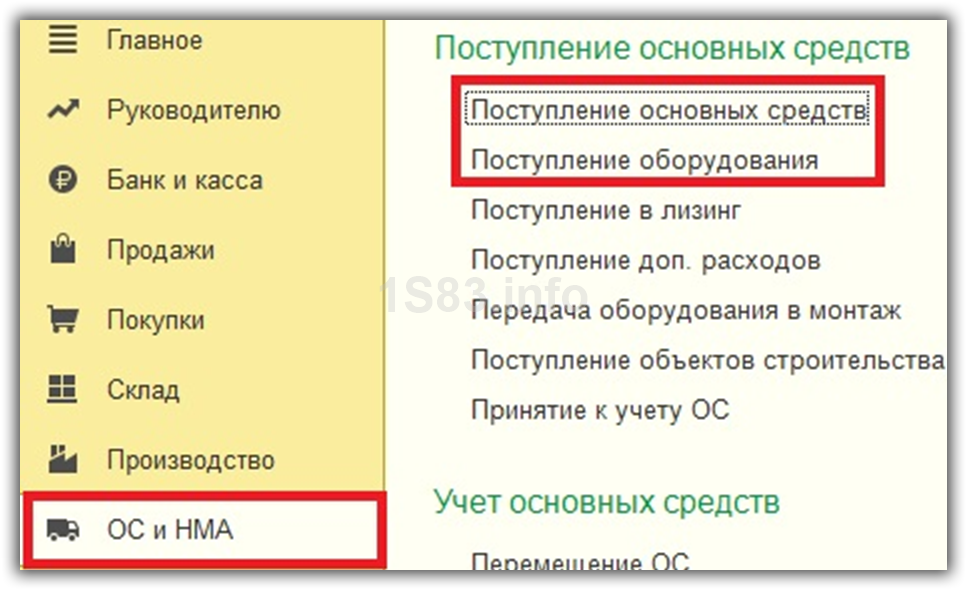
Se necesita un documento del tipo "Activos fijos" para contabilizar aquellos activos que no requieren instalación y costes adicionales.
- En las últimas ediciones de 1C Contabilidad 8.3 (a partir de 3.0.45), al usar este tipo de operación, no necesita crear adicionalmente un documento "". Todas las contabilizaciones se realizan mediante recibo con el tipo de operación "Activos fijos", lo que simplifica enormemente la vida de los contadores.
- El tipo de operación "Equipo" implica la compra en las cuentas: 08.04.1 y 07. El equipo recibido en la cuenta 07 requiere una instalación adicional. El equipo que se recibió en la cuenta 08.04 no requiere instalación, y en el futuro se debe tener en cuenta. El IVA se refleja en la cuenta el 19.01.
En nuestro ejemplo, consideraremos la recepción de activos fijos, ya que esta funcionalidad es nueva. Para ello, en el menú "Activos fundamentales e intangibles" seleccione el elemento "Recibo de activos fijos". En el formulario de lista abierto, cree un nuevo documento.
Como puede ver, combinó los detalles de recepción y aceptación para la contabilidad.
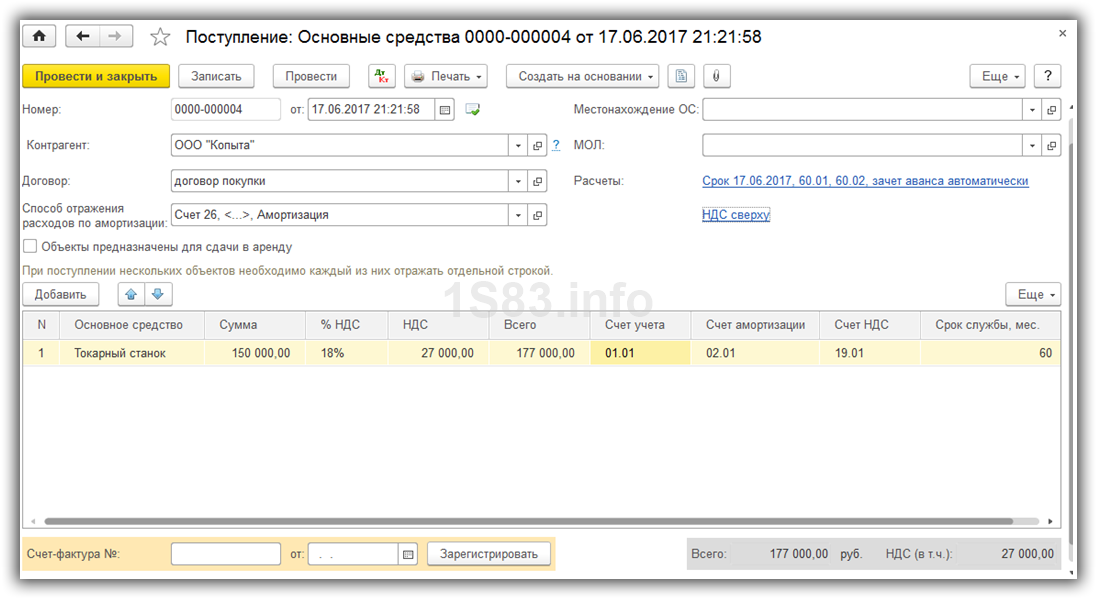
Rellene el encabezado del documento de la contraparte y el contrato. El método de reflejar los gastos se completará automáticamente, pero si lo desea, puede ajustarse. También puede especificar la ubicación del sistema operativo y la persona financieramente responsable, pero estos campos no son obligatorios. En el caso de que este objeto se alquile, debe configurar la bandera correspondiente.
Es muy conveniente crear un nuevo activo fijo directamente desde la parte tabular de este documento. Para el objeto creado, el grupo de contabilidad de activos se establecerá de acuerdo con el valor especificado en el encabezado. El grupo de depreciación se completa cuando se escribe el documento, con el valor correspondiente a la vida útil especificada.
Publicaciones para publicar OS en 1C
Pase el documento. Todos sus movimientos se mostrarán en las publicaciones. En nuestro caso, habrá tres cables:
- Dt 08.04.02 - recibo de activos fijos
- Dt 01.01 - aceptación de activos fijos para la contabilidad
- Dt 19.01 - IVA
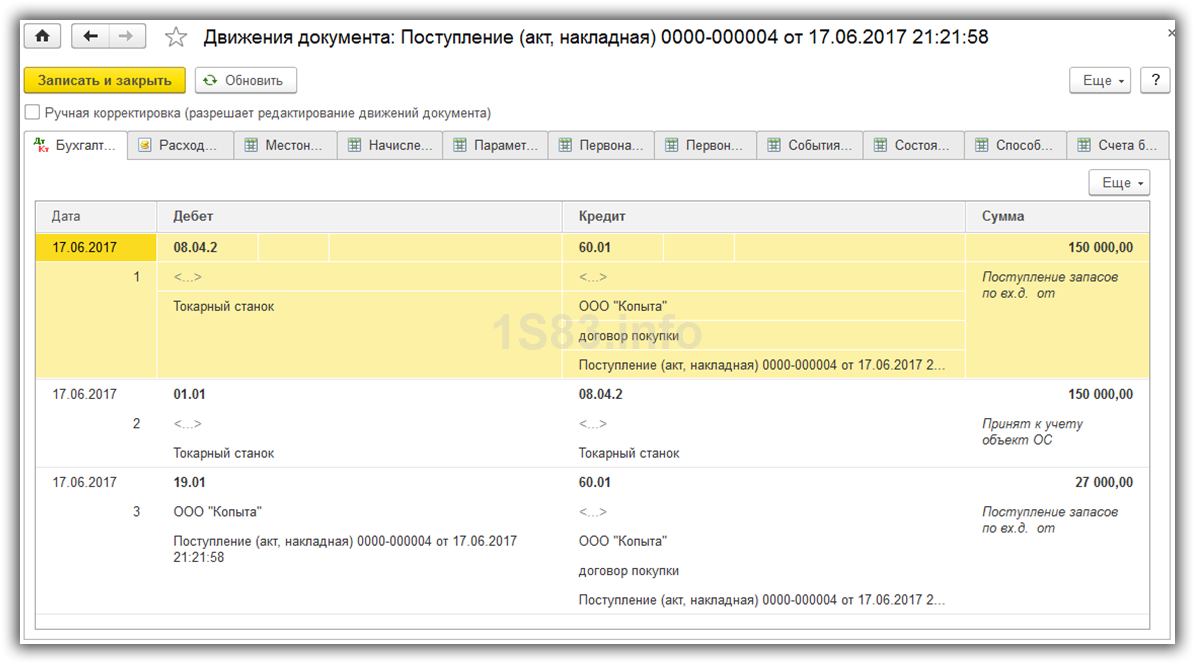
IVA a la recepción de activos fijos
En este ejemplo, hubo una contabilización de IVA, ya que los parámetros del documento indican que no está incluido en el costo. Para cambiar esta configuración, vaya al hipervínculo correspondiente en el encabezado del documento y configure el indicador "IVA incluido en el precio". Entonces, al contabilizar un documento, no habrá movimiento en la cuenta 19.01.
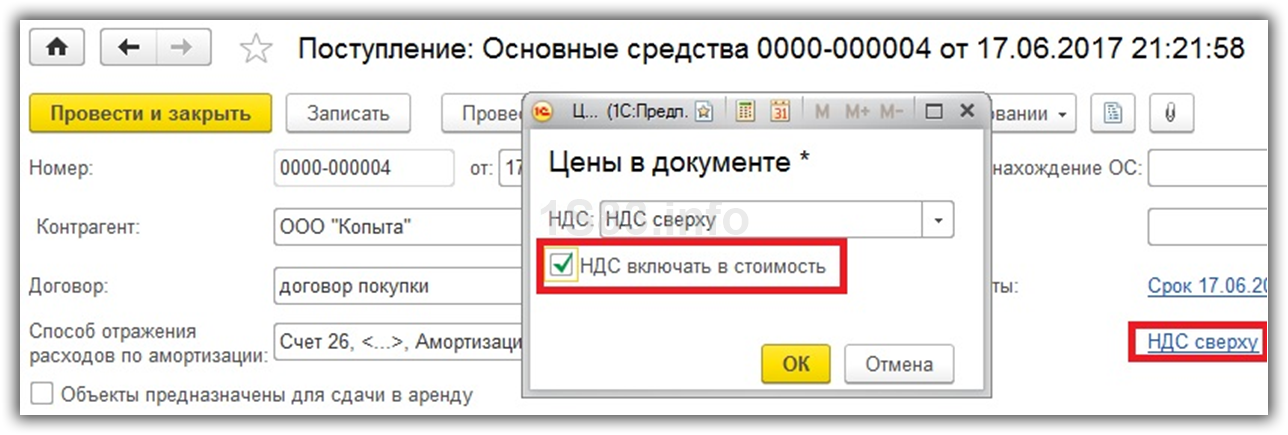
En el libro de compras, el IVA se verá reflejado solo después de este documento.
Si el reflejo del recibo se realizó mediante un documento con el tipo de operación "Recibo de equipo", entonces también es necesario tener en cuenta el activo fijo. Este documento se encuentra en el menú "FA y activos intangibles" elemento "Aceptación para la contabilidad de activos fijos". No consideraremos completar este documento, ya que completamos todos los datos necesarios, tanto para el recibo como para la contabilidad, utilizando el tipo de operación "Recibo de activos fijos".
Registrar una factura
Registre una factura para este documento. Para ello, en la parte inferior, introduzca su número, fecha y haga clic en el botón "Registrarse".
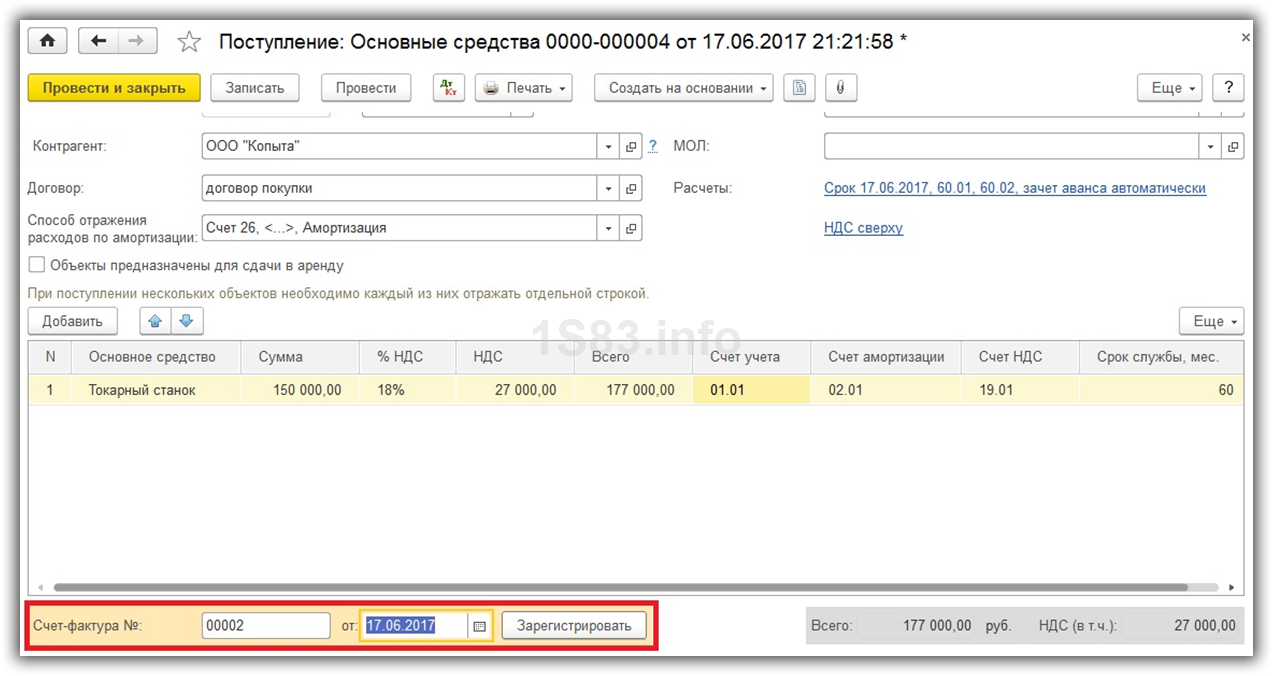
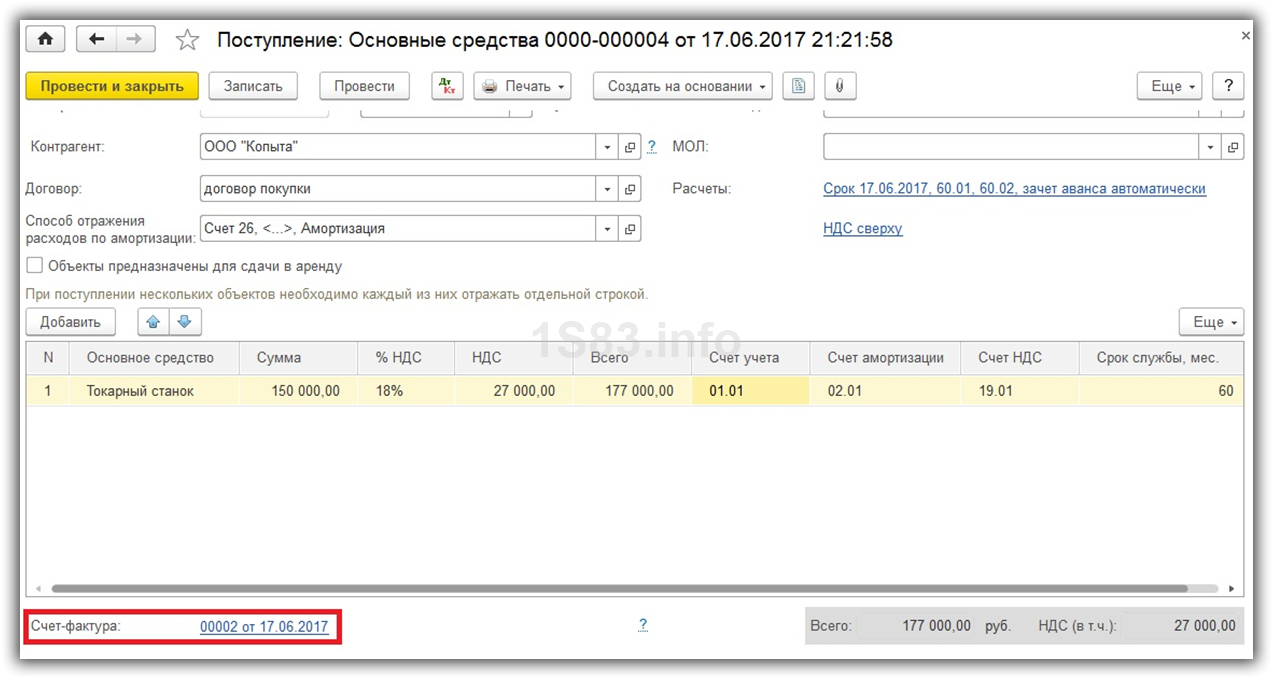
Vea también el video sobre cómo organizar la puesta en marcha del sistema operativo en dos pasos: primero la recepción y luego la aceptación para la contabilidad: